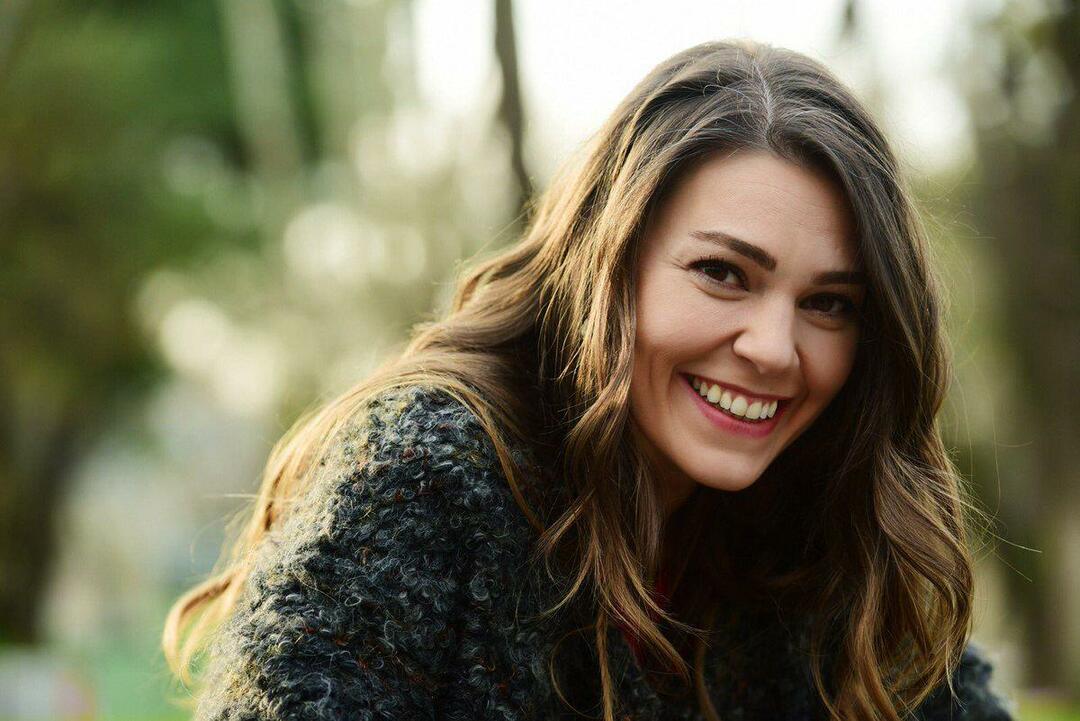Como reduzir o tamanho das imagens em documentos do Office
Microsoft Office / / March 19, 2020
Se você preparar documentos do Office com muitas imagens, é difícil compartilhá-los devido a restrições de tamanho de arquivo. Veja como reduzir o tamanho para facilitar o compartilhamento.
Se você preparar documentos do Office com muitas imagens, isso poderá dificultar o compartilhamento de documentos devido a restrições de tamanho de arquivo. As imagens dos smartphones podem ser bem grandes; o que dificulta o compartilhamento do documento, mas também pode demorar muito tempo para abrir e rolar. Se você estiver em uma conexão rápida com a Internet, não é grande coisa, mas para aqueles com uma conexão limitada, um documento com muitas imagens pode ser consumido rapidamente por um plano de dados. Vamos dar uma olhada na redução do tamanho do arquivo das imagens nos documentos do Microsoft Office.
Redimensionar imagens em documentos do Microsoft Office
Inicie o Microsoft Word e insira suas imagens. Selecione uma imagem e clique no ícone Formato guia de contexto que aparece. Então clique Comprimir Imagens dentro do Ajustar grupo.
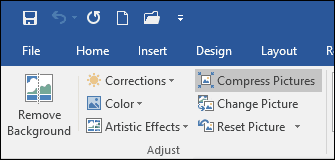
Escolha o O email caixa de rádio, que reduzirá automaticamente o tamanho do documento, facilitando o compartilhamento. Você pode aplicar esta opção para selecionar imagens no documento ou em todos. O Compactar imagens oferece outras opções para diferentes cenários, como impressão e a Web.
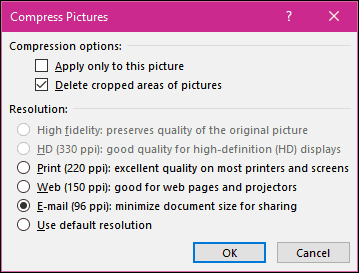
Como você pode ver abaixo, o mesmo documento do Word passou de 2 MB para menos de 200 KB.
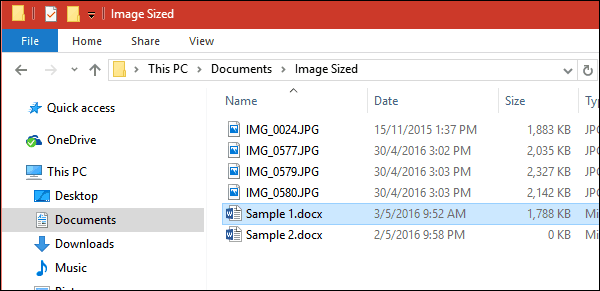
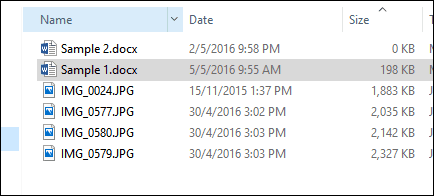
Redimensionar imagens manualmente também pode reduzir o tamanho dos seus documentos. Selecione a imagem e use a âncora para redimensioná-la. Esta opção é perfeita para documentos longos ou apresentações com muitas ilustrações. Você ainda pode entregar sua mensagem sem comprometer a qualidade de seus documentos essenciais e relevantes.
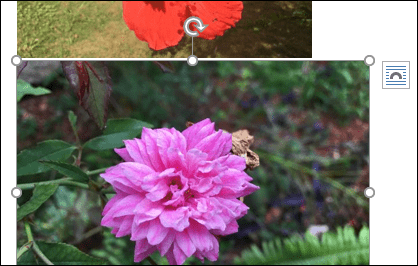
Isso é tudo! Agora você poderá compartilhar documentos preenchidos por imagem sem precisar compactá-los em um aplicativo separado primeiro.
Falando em redimensionar anexos de e-mail, confira nosso artigo em como redimensionar anexos de imagens grandes no Outlook.